2018.00
Version 2018.00 av Trimble Access-programvaran släpptes i Juni 2018. Om du vill hämta dessa utgåvor som PDF-fil klickar du på den här länken.
Dessa versionsanteckningar beskriver nya funktioner och ändringar i denna version av programmet Trimble® Access™.
Nytt utseende på programmet
Programmet Trimble Access 2018.00 erbjuder ett omgjort användargränssnitt som utformats för att dra extra nytta av den stora skärmen i den nya kontrollenheten Trimble TSC7 och Trimble 10-tablet.
Vi har moderniserats gränssnittet i Trimble Access så att det fungerar lite mer som de program i din smartphone och tablet som du redan använder. Använd en enkel svepning för att bläddra i menyer och listor och gester för att zooma och panorera på kartan. Det är mycket enklare att använda programmet utan en pekpenna.
De huvudsakliga förändringarna i Trimble Access 2018.00 beskrivs nedan.
Ny projekt- och jobbhantering för enklare delning och synkronisering till molnet
Trimble Access 2018.00 innefattar en skärm med Projekt och en skärm med Jobb vilket gör hanteringen av dina projekt och jobb riktigt enkelt. Du kan se direkt vilka jobb som finns i ett projekt, och de filer som är länkade till jobbet. Logga in med hjälp av ditt Trimble-ID för att se projekt i molnet som är delade med dig, likväl som projekt som lagrats lokalt på kontrollenheten. Ladda ned ett jobb från molnet med ett enda tryck. När din mätning är slutförd, ändrar du jobbstatus till Fältarbete slutfört för att automatiskt ladda upp alla förändringar till molnet klara för kvalitetskontroll och bearbetning.
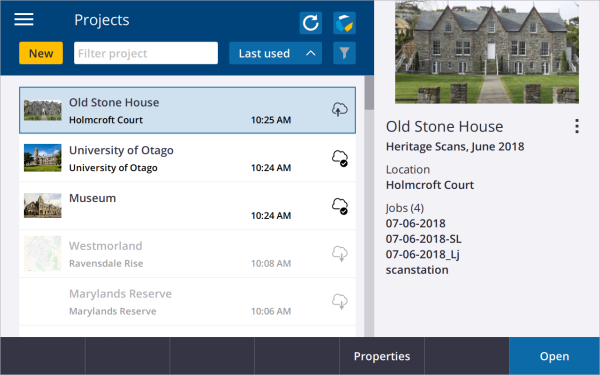
|
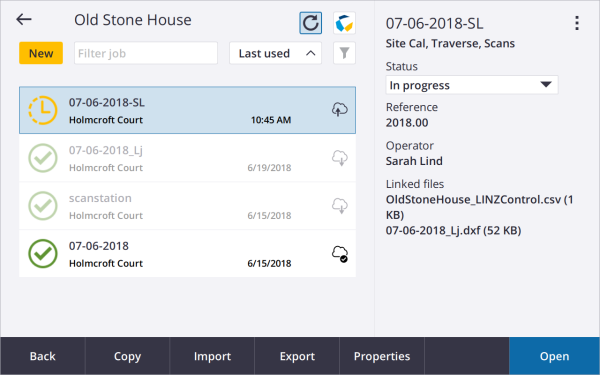
|
Jobbfiler som skapats med Trimble Access 2018.00 kan inte användas med föregående versioner av Trimble Access. På samma sätt kan inte jobb skapade av äldre versioner av Trimble Access läsas av Trimble Access 2018.00, men du kan använda Trimble Installation Manager för att konvertera dem till den senaste versionen. För mer information, se ämnet Trimble Access data files i Hjälpen för Trimble Installation Manager.
Funktionerna importera, exportera och kopiera är fortfarande tillgängligt på skärmen Jobb. De har motsvarande funktionalitet som i version 2017.20 men är nu enklare att använda. Att skapa jobb från en JobXML- eller DC-fil har integrerats i det nya arbetsflödet för jobb, istället för den gamla importen av arbetsflöde i 2017.20.
Tidigare versioner av Trimble Access krävde att du definierade ett användarnamn när du först loggade in i Trimble Access, och detta namn användes för att skapa mappen <användarnamn> för att lagra dina jobb. Trimble Access 2018.00 lagrar all data i mapparna <projektnamn> i mappen Trimble Data\Projects. Den använder inte mappen <användarnamn>.
Vid uppgradering av en kontrollenhet till Trimble Access 2018.xx från Trimble Access 2017.xx eller tidigare, installeras mappen <användarnamn> till en undermapp i mappen Trimble Data/Projects och hanteras som en projektmapp. För ytterligare information, se Hjälp om Trimble Installation Manager.
Dela projekt och jobb med hjälp av Trimble Sync Manager
Trimble Access 2018.00 integrerar med Trimble Sync Manager™ för att enkelt dela data mellan Trimble Access på fältet och Trimble Business Center på kontoret. CSV- och DXF-filer som skickas från Trimble Business Center länkas till ett jobb som skapas automatiskt med hjälp av projektegenskaperna i Trimble Business Center. När filerna laddas ned från molnet är jobbet konfigurerat och klart att börja arbeta med. När jobbet är slutfört laddas data från mätningen automatiskt upp till molnet.
Trimble Sync Manager integrerar sömlöst med programmet Trimble Business Center men kan även användas fristående med andra branschplattformar för kontorsprogram. För mer information, se Trimble Sync Manager Hjälp.
Enklare navigering i programmet
Programhanteraren är nu integrerad i Trimble Access så du behöver inte återvända till startskärmen för att välja en annan app eller för att synkronisera data med molnet. Tryck på programikonen i statusfältet för att byta program.
Huvudmenyn är nu tillgänglig från nästan varje skärm, vilket gör det möjligt för dig att enkelt nå dina favoritet och konfigurera inställningarna. Tryck på i det övre vänstra hörnet av skärmen, eller tryck på
, på knappsatsen i TSC7 för att visa huvudmenyn. Menyn förändras beroende på det Trimble Access-program som används.
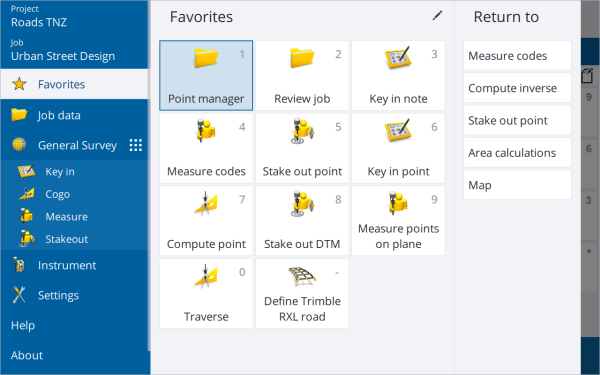
Funktionerna Hjälp, Om och Avsluta visas längst ner. Svep uppåt i menyn för att se alla objekt. Den tunna rullningslisten som visas längs menyn visar att du kan rulla uppåt för att se fler objekt, precis som på mobiltelefonen.
Listan Favoriter visas till höger om menyn när du trycker på . Listan Återvänd till bredvid listan Favoriter visar de skärmar som är öppna i programmet – för att återgå till en skärm trycker du på den i listan.
Förbättrade favoriter och stöd för funktionstangenter
Vi har gjort det enklare att lägga till dina egna genvägar i din lista över Favoriter eller tilldela dem till en funktionstangent i kontrollenheten – tryck bara på stjärnan bredvid namnet på formuläret eller instrumentfunktionen. Du kan sätta så många formulär eller funktioner som du önskar som ”favoriter”, från en bredare uppsättning formulär och instrumentfunktioner än någonsin.
Ikonen bredvid formulärnamnet eller instruktionen ändras för att påminna dig om vilken genväg du har tilldelat.
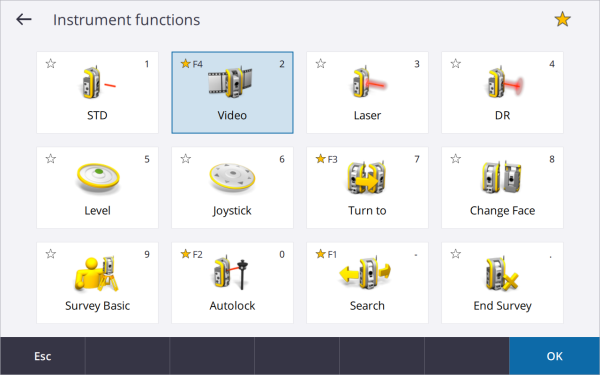
Karta på delad skärm
Den nya skärmlayouten i Trimble Access gör det möjligt att visa din kartinformation vid sidan av det programformulär som du använder. För befintliga tablet-användare är det här en förbättrad upplevelse, men för andra användare är det en helt ny upplevelse.
Formuläret Mätkoder visas nu vid sidan av kartan, och gör att du snabbt och enkelt kan ställa in koder och mätpunkter och sedan se linjerna ritas på kartan när du lagrar punkterna.
_600x375.png)
Cogo-funktionerna har också förbättrats betydligt för att integrera bättre med kartan. Du kan nu enkelt välja punkter från kartan för att fylla cogo-formuläret, och kartans markerar punkter och visar linjer i konstruktionen, såsom skärande cirklar vid en avstånd-avstånd skärning.
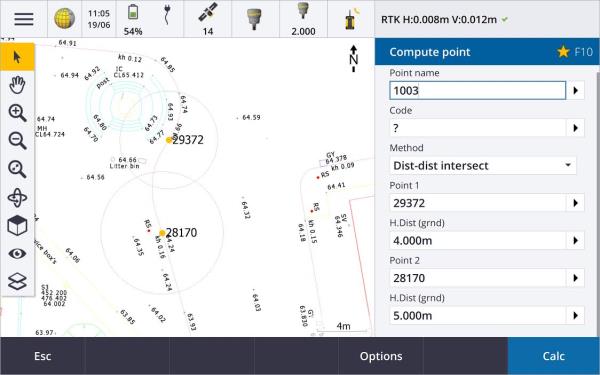
Den nya kartan visar data i 3D och du kan enkelt rotera kartan för att visa informationen från olika vinklar. Detta är särskilt användbart vid visning av information från en Trimble SX10 skannande totalstation.
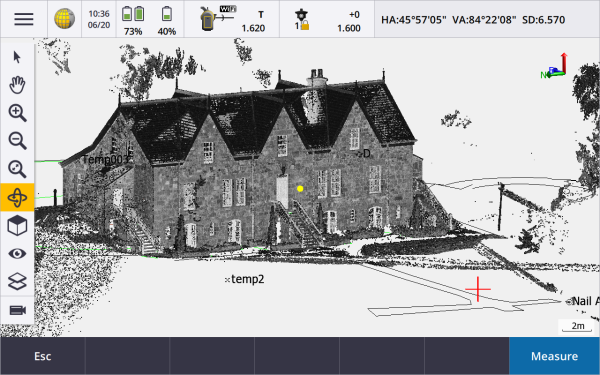
Förbättringar vid konventionell mätning
Trimble Access 2018.00 stöder nu anslutningar till Trimble SX10 skannande totalstation från alla kontrollenheter som stöds, inklusive den nya TSC7.
Alla moderna totalstationer från Trimble stöds i Trimble Access 2018.00 inklusive Trimble VX, S-serie och SX10 skannande totalstation.
Dela skärmvideo på alla kontrollenheter
Den nya skärmlayouten i Trimble Access gör det möjligt att visa din videoström från det anslutna instrumentet vid sidan av det programformulär som du använder. Tablet-användare är vana vid detta men för andra användare är det ett användbart tillägg i ditt arbetsflöde.
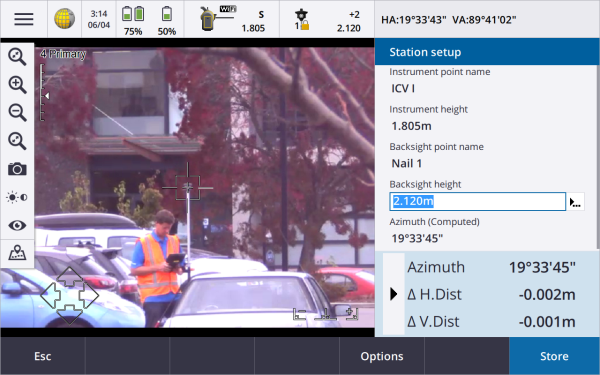
Förbättrat val av mål
Tryck på prismaikonen i statusfältet för att ställa in mål eller växla mål vid en konventionell mätning. Tryck på fältet Målhöjd för att redigera målets höjd. Tryck någonstans på målets panelruta för att växla mål.

Förbättrat nätverk vid användning av SX10
När Trimble SX10 skannande totalstation är ansluten till en kontrollenhet med Windows 10 via Wi-Fi, finns det nu en andra internetanslutning tillgänglit för att ta emot annan data, exempelvis för att ta emot VRS-korrigeringar. Kontrollenheten måste ha Windows 10 version 1803 (släppt i april 2018) eller senare installerad för att en andra internetanslutning ska vara tillgänglig.
Wi-Fi-drivrutinerna som är installerad på TSC7 fungerar bäst med en fast programvara i SX10 som är av version S2.1.18 eller senare. Om din SX10 inte har den senaste fasta programvaran installerar, kan du uppgradera den med hjälp av Trimble Installation Manager.
För mer information om anslutningsförändringar för Wi-Fi på SX10, se Supportnotering.
Stöd för GNSS‑mottagare
Alla moderna GNSS-mottagare från Trimble stöds.
Se alltid till att din mottagare ha den senaste fasta programvaran för GNSS installerad och att kontrollenheten ha Windows 10 version 1803 (släppt i april 2018) eller senare installerad. Windows 10 kräver en Bluetooth PIN-kod för att paras ihop med en enhet. Om du inte har ställt in din egen PIN-kod, är standardkoden för Trimbles GNSS-mottagare 0000.
För mer information, se Supportnotering.
Stöd för Trimble-vägar RXL
Betydande förbättringar i stödet för Trimble-vägar (RXL-filer) vilket gör definieringen, redigeringen och granskningen av vägdesignen effektivare. Vägelementen visas till vänster på skärmen, och du kan granska detaljerna och redigera dessa element till höger.
Du kan också redigera, granska och mäta vägen direkt på kartan, utan att behöva navigera i menyn. Detta ger större flexibilitet vid förberedande av en väg för utsättning.
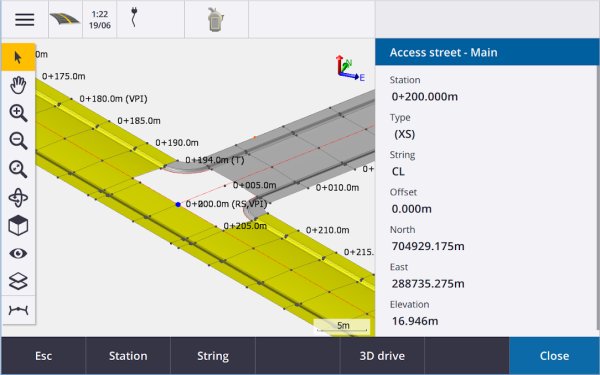
Stöd för Trimble Access-program
Programmen Trimble AccessRoads, Rörledningar, Tunnlar, Gruvor, Land Seismic, Power Line och Katastermodul Deutschland har alla migrerats till det nya gränssnittet i Trimble Access.
För mer information, se denna Supportbulletin.
Förbättringar i hjälpen för Trimble Access
Trimble Access 2018.00 tillhandahåller ett omkonstruerat hjälpsystem som är installerat på kontrollenheten. För att visa hjälpen på kontrollenheten, trycker du på och väljer Hjälp.
Dessutom kan Trimble Access Hjälpportalen visas online från alla enheter på help.fieldsystems.trimble.com/trimble-access/.
Den omkonstruerade hjälpen inkluderar följande funktioner:
- Du kan söka i hjälpen efter alla ämnen med hjälp av fältet Sök längst upp på skärmen.
- Förbättra navigering mellan ämnena.
- Expandera/dölja avsnitt inuti ämnen så att du snabbare hittar relevant information.
- Om du kopierar text från hjälpen och klistrar in den i ett e-postmeddelande eller dokument, bibehålls formateringen numera, vilket gör det mycket enklare att skapa en anpassad lathund eller e-postmeddelande.
-
Den fullständiga hjälpen (med undantag av Rörledningar) finns nu på ytterligare två språk: Tjeckiska och Finska.
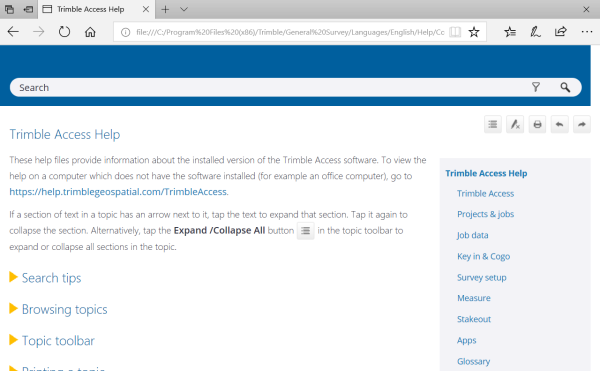
Andra ändringar
En config.cfg fil per kontrollenhet
För att göra Trimble Access mer konsekvent för alla användare som använder kontrollenheten, och för att göra det enklare för företag att konfigurera organisationens alla enheter på samma sätt för alla användare, finns det numera bara en config.cfg fil per enhet, istället för en per användare.
AccessSync och TCC
AccessSync finns inte längre och Trimble Access 2018.00 stöder inte Trimble Connected Community och stöder inte längre Trimble Connect direkt. För att synkronisera data via molnsamarbetsplattformen Trimble Connect, använder du Trimble Sync Manager på kontorssidan och skärmarna Projekt eller Jobb i kontrollenheten.
För mer information, se denna Supportbulletin.
Rörledningar datasynkronisering för förteckningsfiler
Datasynkronisering i Trimble Access 2018.00 sker primärt på jobbnivå i Trimble Access. Rörledningar-förteckningsfiler lagrar på ett annat sätt än jobbdata, så datasynkronisering av förteckningsfiler stöds inte i 2018.00. Vi planerar stöd för detta i senare versioner av programmet.
Skicka/Ta emot data från andra enheter
Eftersom anslutning till gamla enheter såsom en SDR33 och överföring via kabel till Trimble Access inte längre används, stöds inte den här funktionaliteten i Trimble Access 2018.00.
Equipment Manager
Det finns inget stöd för Equipment Manager i Trimble Access 2018.00.
